Современные Android-смартфоны – это мощные устройства, способные выполнять сложные задачи, такие как игры, потоковое видео с высоким разрешением и многозадачность. Однако за эту впечатляющую функциональность приходится платить – разряжается батарея. Что ж, это еще не все, поскольку, как бы нам всем ни нравилась высокая частота обновления в наших смартфонах, за это тоже приходится платить – разряжается батарея. О, и давайте не будем забывать о новой тенденции – nits. Яркие дисплеи завоевали наши сердца, особенно когда мы пользуемся смартфонами на улице в течение дня. Суть в том, что всем нравится, когда их новые смартфоны оснащаются новыми функциями, которые облегчают им жизнь, но эти функции могут в конечном итоге значительно усложнить жизнь, если мы не научимся правильно ими управлять. Я имею в виду, в чем суть всех этих функций, если ваша батарея разрядилась на полпути?
Все мы испытывали разочарование из-за быстро садящегося заряда батареи, особенно в те моменты, когда нам больше всего нужны наши телефоны. Независимо от того, находитесь ли вы в длительной поездке на работу, запечатлеваете незабываемые моменты путешествия или просто нуждаетесь в телефоне в экстренных случаях на работе, надежное время автономной работы имеет важное значение.
К счастью, многочисленные настройки и практические приемы могут значительно увеличить время автономной работы вашего Android-смартфона. Вот подробное руководство по 10 основным настройкам, которые вы можете настроить, чтобы выжать максимум из своего устройства:
- УМЕНЬШИТЕ ЯРКОСТЬ
Дисплей является одним из основных источников заряда аккумулятора вашего Android-телефона. Снижение яркости экрана – простой и эффективный способ сэкономить время автономной работы. Большинство устройств Android оснащены встроенным регулятором яркости на панели уведомлений. Проведите пальцем вниз от верхней части экрана и отрегулируйте яркость до удобного уровня. Вы также можете включить функцию “Адаптивная яркость”, которая автоматически регулирует яркость экрана в зависимости от условий окружающей освещенности.

КАК НАСТРОИТЬ ЯРКОСТЬ И время ожидания экрана НА ВАШЕМ ТЕЛЕФОНЕ:
- Отрегулируйте яркость:
– Проведите пальцем вниз от верхней части экрана телефона один или два раза, чтобы открыть меню быстрых настроек.
– Найдите ползунок яркости со значком солнца или источника света.
– Переместите ползунок влево, чтобы уменьшить яркость экрана.
- Измените время ожидания экрана:
– Откройте приложение “Настройки”.
– Перейдите в раздел “Дисплей”.
– Найдите и нажмите “Тайм-аут экрана”.
– Установите значение меньше минуты, чтобы сократить время, необходимое вашему телефону для перехода в спящий режим.
- ВКЛЮЧИТЕ ТЕМНЫЙ РЕЖИМ.
Многие приложения для Android и сам системный интерфейс теперь поддерживают режим затемнения. В режиме затемнения обычно используется более темный фон и более светлый текст, что потребляет меньше энергии аккумулятора по сравнению с ярким белым интерфейсом. Изучите меню настроек ваших отдельных приложений и системные настройки, чтобы найти и включить режим затемнения, когда это возможно.
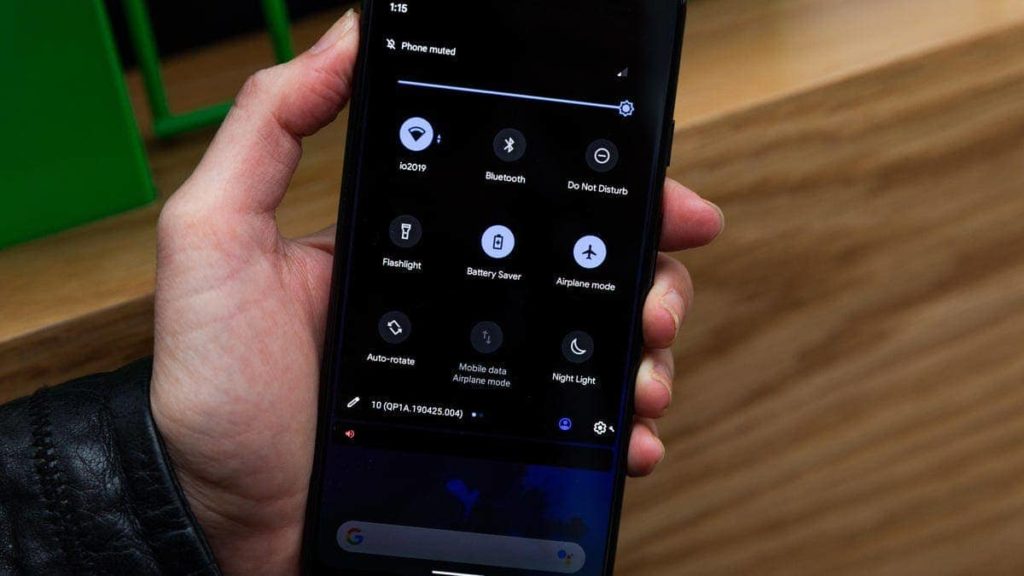
КАК ВКЛЮЧИТЬ ТЕМНЫЙ РЕЖИМ НА ВАШЕМ ТЕЛЕФОНЕ ANDROID:
- Откройте “Настройки”:
– Перейдите в приложение “Настройки” на вашем телефоне.
- Перейдите к “Отображать”:
– Нажмите “Отображать”.
- Включите темный режим:
– Найдите опцию для переключения между светлой и темной темами.
– Включите режим затемнения.
- Установите расписание работы в темном режиме (необязательно):
– Вы можете настроить автоматическое включение темного режима в определенное время суток. Найдите опцию планирования и установите желаемое время.
- Увеличьте время автономной работы.:
– Для обеспечения максимального времени автономной работы рекомендуется постоянно включать темный режим.
- ДЕРЖИТЕ СЛУЖБЫ ОПРЕДЕЛЕНИЯ МЕСТОПОЛОЖЕНИЯ НА ПРИВЯЗИ
Службы определения местоположения, которые важны для навигационных приложений и функций, основанных на местоположении, могут разряжать аккумулятор в фоновом режиме. Просмотрите настройки своего местоположения и отключите доступ к местоположению для приложений, которым это не требуется постоянно. Обычно вы можете получить доступ к настройкам местоположения через меню “Безопасность и местоположение” в настройках вашей системы. - ЗАГЛУШИТЕ ФОНОВУЮ БОЛТОВНЮ
Многие приложения продолжают выполнять фоновые процессы, даже если вы ими активно не пользуетесь. Это может привести к ненужному расходу заряда батареи. Android предлагает встроенные функции для ограничения фоновой активности. Перейдите в меню настроек и найдите раздел “Батарея” или “Приложения и уведомления”. Найдите способы ограничить фоновую активность или перевести определенные приложения в режим ожидания, чтобы снизить расход заряда батареи.
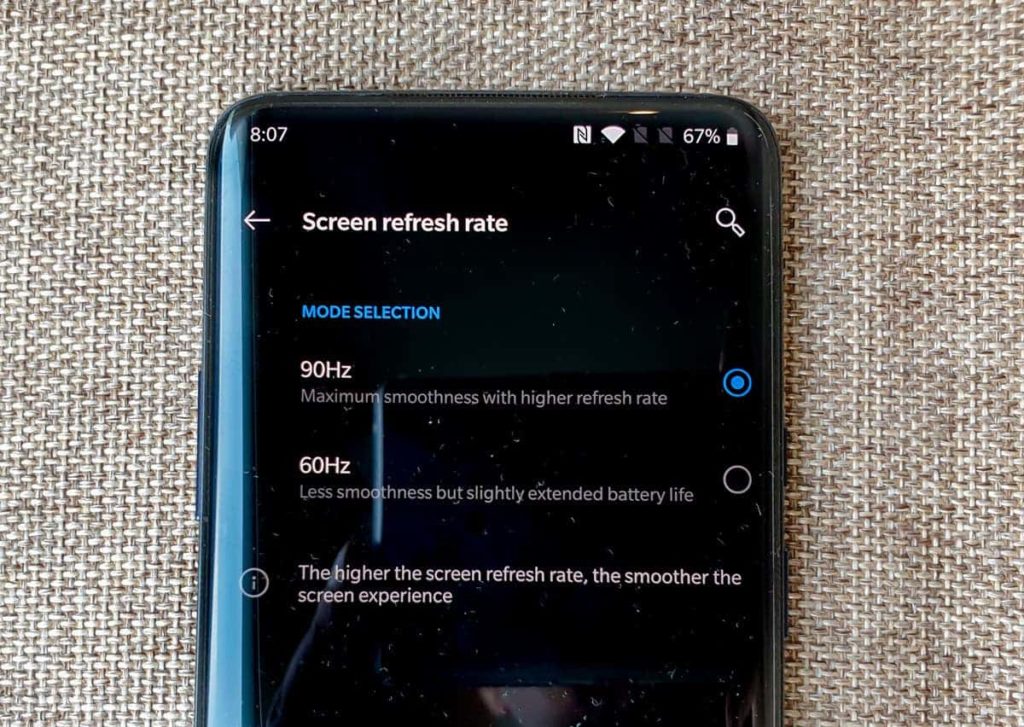
КАК УПРАВЛЯТЬ быстрыми НАСТРОЙКАМИ НА ВАШЕМ телефоне ANDROID:
- Откройте быстрые настройки:
– Проведите пальцем вниз один или два раза от верхней части экрана вашего телефона, чтобы открыть панель быстрых настроек.
- Включайте и выключайте настройки:
– На панели быстрых настроек вы найдете значки Wi-Fi, Bluetooth, местоположения, режима полета и другие.
– Коснитесь каждого значка один раз, чтобы отключить его. Коснитесь его еще раз, чтобы снова включить.
- Альтернативный способ:
– Вы также можете управлять этими настройками через приложение “Настройки”. Перейдите к конкретным настройкам, таким как Wi-Fi, Bluetooth и т.д., чтобы управлять ими более подробно.
Использование быстрых настроек – это самый простой и быстрый способ включать и выключать эти настройки по мере необходимости.
- ОПТИМИЗИРУЙТЕ ЧАСТОТУ ОБНОВЛЕНИЯ
Некоторые высококачественные Android-смартфоны могут похвастаться дисплеями с высокой частотой обновления, что обеспечивает более плавную прокрутку и анимацию. Однако за эти функции приходится платить повышенным потреблением заряда батареи. Если ваш телефон поддерживает настройку частоты обновления (обычно в разделе “Настройки дисплея”), попробуйте снизить ее до стандартных 60 Гц для увеличения времени автономной работы, особенно если вы не заметите существенной разницы в плавности хода при более высокой частоте обновления.
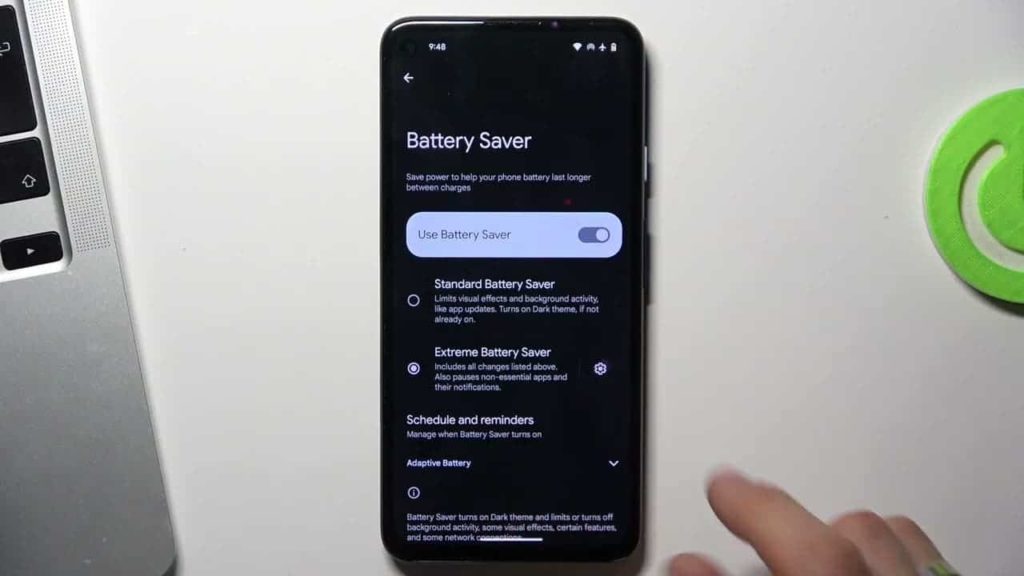
КАК ИЗМЕНИТЬ ЧАСТОТУ ОБНОВЛЕНИЯ в вашем ТЕЛЕФОНЕ:
- Откройте приложение “Настройки”:
– Перейдите в раздел “Дисплей”.
- Найдите настройки частоты обновления.:
– Найдите настройку, связанную с частотой обновления. В зависимости от вашего телефона она может быть обозначена по-разному:
– Google: “Плавный дисплей”
– Samsung: “Плавность движения”
- Отрегулируйте частоту обновления:
– Вернитесь к стандартной частоте обновления, обычно 60 Гц.
– Примечание: Ваш экран может казаться более прерывистым, что нормально. Это означает, что теперь он работает на частоте 60 Гц, которая до недавнего времени была стандартной для всех телефонов.
- ИСПОЛЬЗУЙТЕ РЕЖИМ ЭКОНОМИИ ЗАРЯДА БАТАРЕИ
Большинство устройств Android оснащены встроенным режимом экономии заряда батареи. Этот режим ограничивает фоновую активность, снижает производительность процессора и визуальные эффекты для экономии времени автономной работы. Когда уровень заряда батареи падает до определенного уровня (обычно настраиваемого), режим экономии заряда батареи может включаться автоматически, или вы можете активировать его вручную через панель уведомлений или настройки аккумулятора.
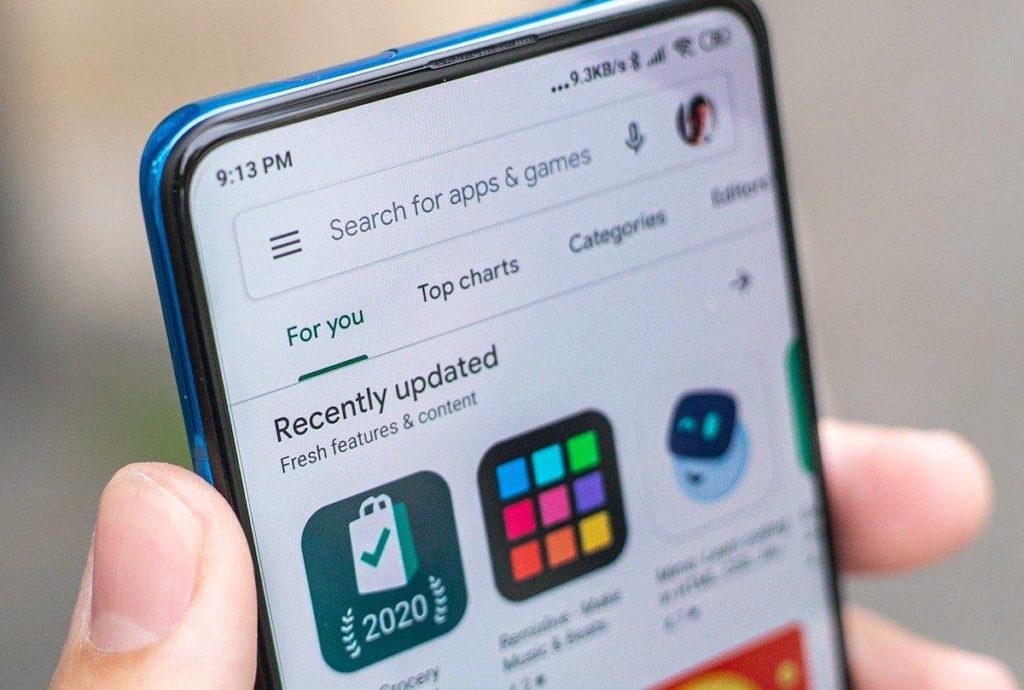
КАК ВКЛЮЧИТЬ АДАПТИВНУЮ настройку АККУМУЛЯТОРА НА ВАШЕМ телефоне ANDROID:
- Откройте Настройки:
– Перейдите в приложение “Настройки” на вашем телефоне.
- Перейдите в раздел “Батарея”:
– Нажмите на “Батарея”.
- Откройте Adaptive Preferences:
– Нажмите на “Adaptive preferences”.
- Включите адаптивную батарею:
– Убедитесь, что функция “Адаптивная батарея” включена. Если это не так, переключите переключатель, чтобы включить ее.
- ОТКЛЮЧИТЕ НЕНУЖНЫЕ ВИБРАЦИИ И ТАКТИЛЬНЫЕ ОЩУЩЕНИЯ
Хотя вибрация и тактильная обратная связь при нажатии клавиш полезны для получения уведомлений, они могут потреблять дополнительный заряд батареи. Рекомендуется отключить их, если они не являются важными функциями. Обычно вы можете настроить эти параметры в разделе “Звук и вибрация” в настройках вашей системы.
КАК ОТКЛЮЧИТЬ ЗВУК НАЖАТИЯ КЛАВИШ И ТАКТИЛЬНУЮ ОБРАТНУЮ СВЯЗЬ НА GBOARD
- Откройте настройки:
– Перейдите в приложение “Настройки” на вашем телефоне.
- Найдите язык и ввод данных:
– Найдите и нажмите “Язык и ввод данных”.
- Выберите клавиатуру по умолчанию:
– Нажмите на раздел, чтобы выбрать клавиатуру по умолчанию.
- Управляйте настройками клавиатуры.:
– Нажмите на значок шестеренки рядом с клавиатурой по умолчанию. Если вы используете Gboard, выполните следующие действия.
- Пользователи Gboard:
– Перейдите в раздел “Настройки”.
– Нажмите “Нажатие клавиши”.
– Отключите “Звук при нажатии клавиши”.
– Отключите “тактильную обратную связь при нажатии клавиши”.
- ПРОСМОТРИТЕ И ОГРАНИЧЬТЕ КОЛИЧЕСТВО PUSH-УВЕДОМЛЕНИЙ.
Постоянные уведомления могут не только отвлекать, но и разряжать батарею. Просмотрите настройки уведомлений для каждого приложения и отключите уведомления для тех, которые вы не считаете необходимыми. Это уменьшит частоту пробуждений телефона для отображения уведомлений, что сэкономит время автономной работы.
КАК ОТКЛЮЧИТЬ УВЕДОМЛЕНИЯ ПРИЛОЖЕНИЙ:
- Откройте Настройки:
– Перейдите в приложение “Настройки” на вашем телефоне.
- Перейдите в раздел “Уведомления”:
– Нажмите “Уведомления”.
- Выберите “Уведомления приложений”:
– Нажмите “Уведомления приложений”, чтобы просмотреть список всех установленных приложений.
- Отключите уведомления для определенных приложений:
– Используйте переключатели рядом с каждым приложением, чтобы отключить все уведомления для этого приложения. Просто переключите переключатель, чтобы отключить уведомления.
- УПРАВЛЯЙТЕ АВТОМАТИЧЕСКИМИ ОБНОВЛЕНИЯМИ ПРИЛОЖЕНИЙ
Несмотря на то, что автоматические обновления приложений обеспечивают использование новейших функций и исправлений безопасности, они могут выполняться в фоновом режиме и расходовать время автономной работы. Вы можете настроить параметры обновления приложений в меню Play Store. Рекомендуется обновлять приложения только тогда, когда телефон заряжается или подключен к Wi-Fi, чтобы свести к минимуму нагрузку на батарею. - ПОДДЕРЖИВАЙТЕ СВОЕ ПРОГРАММНОЕ ОБЕСПЕЧЕНИЕ В АКТУАЛЬНОМ СОСТОЯНИИ
Хотя это может показаться нелогичным, поддержание актуальности системного программного обеспечения Android и версий приложений на самом деле может увеличить время автономной работы. Обновления часто включают оптимизацию и исправления ошибок, которые устраняют проблемы с разрядкой аккумулятора. Регулярно проверяйте наличие обновлений программного обеспечения через меню системных настроек и своевременно устанавливайте их.
ЗАКЛЮЧЕНИЕ: ОСВОЕНИЕ ИГРЫ ПО УПРАВЛЕНИЮ БАТАРЕЕЙ
Чтобы максимально увеличить время автономной работы вашего Android-смартфона, не требуется кардинальных изменений в привычках его использования. Выполнив эти простые настройки в настройках вашего устройства, вы сможете значительно увеличить продолжительность работы вашего телефона. Помните, что многого стоит немного. Снижение яркости экрана на несколько пунктов, отключение ненужной фоновой активности и управление push-уведомлениями могут значительно продлить время автономной работы. Применяя эти стратегии, вы можете обеспечить, чтобы ваш Android-смартфон оставался надежным спутником в течение всего дня, позволяя вам оставаться на связи, быть в курсе событий и работать продуктивно, не беспокоясь о разряжающейся батарее.
